 Betrieb und Instandhaltung
Betrieb und Instandhaltung
 Betrieb und Wartung von Linux
Betrieb und Wartung von Linux
 Ausführliche Erklärung zum Erstellen einer SVN-Umgebung auf einem Linux-Server
Ausführliche Erklärung zum Erstellen einer SVN-Umgebung auf einem Linux-Server
Ausführliche Erklärung zum Erstellen einer SVN-Umgebung auf einem Linux-Server
In der folgenden Spalte des Linux-Tutorials erfahren Sie, wie Sie eine SVN-Umgebung auf einem Linux-Server erstellen. Ich hoffe, dass es für Freunde hilfreich ist, die es benötigen!
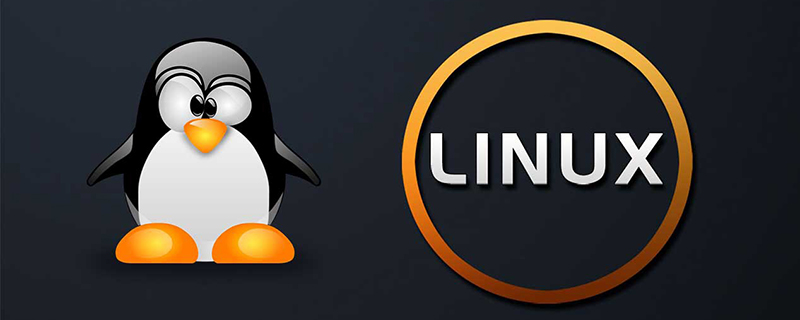
1. SVN-Server installieren
sudo apt-get install subversion
2. SVN-Lokal-Client auf Ubuntu installieren
sudo apt-get install libapache2-svn
3. Erstellen Sie einen Ordner svn im Stammverzeichnis home als Stammverzeichnis von svn
sudo mkdir /home/svn
4. Erstellen Sie eine Ubuntu-Benutzergruppe und eine Administrator
sudo adduser svnuser(这里随便取个用户名) sudo addgroup svngroup(这里是用户组) sudo addgroup svnuser svngroup(把用户添加到用户组)
5. Erstellen Sie dann eine SVN-Ressourcenbibliothek im Stammverzeichnis von SVN und benennen Sie sie wie gewünscht, z. B. pro
sudo mkdir /home/svn/pro
6 die Berechtigungen der oben erstellten Benutzergruppe für die Ressourcenbibliothek pro
sudo chown -R root:svngroup /home/svn/pro sudo chmod -R g+rws /home/svn/pro
7. Ressourcen in die Ressourcenbibliothek importieren
sudo svnadmin create /home/svn/pro
8 >, Sie können mehrere Ordner sehen, öffnen Sie den Conf-Ordner /home/svn/pro
svnserve.conf是svn的配置文件 passwd是svn的用户文件 authz是svn的权限文件
, entfernen Sie das # vor diesen Inhalten und prüfen Sie, ob die folgenden Inhalte konsistent sindsvnserve.conf
sudo gedit /home/svn/pro/conf/svnserve.conf ----------------- [general] anon-access = read(这个是匿名访问权限,只读) auth-access = write(这个是有权限操作,可写) password-db = passwd(这个是用户文件的名称,对应8的passwd) auth-db = authz(这个是用户权限文件的名称,对应8的authz) realm = my project(这个是访问的时候显示的别名,随便取名也可)
10. Öffnen Sie die Datei passwd, um einen svn-Benutzer hinzuzufügen, und fügen Sie unter [users] hinzu admin=123456
sudo gedit /home/svn/pro/conf/passwd admin是用户名 123456是密码
-Datei und fügen Sie dem Benutzer gerade Zugriffsrechte hinzu authz
sudo gedit /home/svn/pro/conf/authz [groups] root = admin(定义一个权限组root,把admin用户加入权限组root) [/] @root=rw(给root里的所有用户,读写的权限) * = r(给所有其他的匿名用户,只读的权限)
12. Starten Sie svn neu
sudo killall svnserve sudo svnserve -d -r /home/svn
sudo ifconfig
192.168.***.***
TortoiseSVN in die Adressleiste. Der Benutzer ist der oben erstellte svn://192.168.***.***/pro Einige Testdateien, wie zum Beispiel index.php, schreiben etwas PHP-Code und laden ihn hoch. admin=123456Zu diesem Zeitpunkt kann PHP die Ressource index.php in unserem SVN nicht analysieren, daher müssen wir die Dateien
sudo mkdir /var/www/html/bbs sudo chmod -R 777 /var/www/html/bbs sudo svn co svn://192.168.***.***/pro /var/www/html/bbs
Dann benötigen wir Apache, um den geänderten Inhalt der SVN-Ressourcenbibliothek automatisch zu synchronisieren, um unseren Effekt zu erzielen Im Verzeichnis
befinden sich viele Dateien, die mit tmpl enden, und verwenden Sie den Befehlhttp://192.168.***.***/bbs
cd /home/svn/pro/hooks sudo cp post-commit.tmpl post-commit sudo chmod +x post-commit sudo gedit post-commit
svn up /var/www/html/bbs --username=admin --password=123456
/home/svn/pro/hooksbbs-Ordner, und Sie können dann in der Adressleiste auf unser Projekt zugreifen, fertig. Darüber hinaus können Sie in seltenen Fällen, wenn es ein Problem mit der chinesischen post-commit.tmpl-Anzeige gibt, vor dem -Code hinzufügen und es erneut mit versuchen.
Das obige ist der detaillierte Inhalt vonAusführliche Erklärung zum Erstellen einer SVN-Umgebung auf einem Linux-Server. Für weitere Informationen folgen Sie bitte anderen verwandten Artikeln auf der PHP chinesischen Website!

Heiße KI -Werkzeuge

Undresser.AI Undress
KI-gestützte App zum Erstellen realistischer Aktfotos

AI Clothes Remover
Online-KI-Tool zum Entfernen von Kleidung aus Fotos.

Undress AI Tool
Ausziehbilder kostenlos

Clothoff.io
KI-Kleiderentferner

AI Hentai Generator
Erstellen Sie kostenlos Ai Hentai.

Heißer Artikel

Heiße Werkzeuge

Notepad++7.3.1
Einfach zu bedienender und kostenloser Code-Editor

SublimeText3 chinesische Version
Chinesische Version, sehr einfach zu bedienen

Senden Sie Studio 13.0.1
Leistungsstarke integrierte PHP-Entwicklungsumgebung

Dreamweaver CS6
Visuelle Webentwicklungstools

SublimeText3 Mac-Version
Codebearbeitungssoftware auf Gottesniveau (SublimeText3)

Heiße Themen
 1382
1382
 52
52
 Unterschied zwischen CentOS und Ubuntu
Apr 14, 2025 pm 09:09 PM
Unterschied zwischen CentOS und Ubuntu
Apr 14, 2025 pm 09:09 PM
Die wichtigsten Unterschiede zwischen CentOS und Ubuntu sind: Ursprung (CentOS stammt von Red Hat, für Unternehmen; Ubuntu stammt aus Debian, für Einzelpersonen), Packungsmanagement (CentOS verwendet yum, konzentriert sich auf Stabilität; Ubuntu verwendet apt, für hohe Aktualisierungsfrequenz), Support Cycle (Centos) (CENTOS bieten 10 Jahre. Tutorials und Dokumente), Verwendungen (CentOS ist auf Server voreingenommen, Ubuntu ist für Server und Desktops geeignet). Weitere Unterschiede sind die Einfachheit der Installation (CentOS ist dünn)
 So installieren Sie CentOs
Apr 14, 2025 pm 09:03 PM
So installieren Sie CentOs
Apr 14, 2025 pm 09:03 PM
CentOS -Installationsschritte: Laden Sie das ISO -Bild herunter und verbrennen Sie bootfähige Medien. Starten und wählen Sie die Installationsquelle; Wählen Sie das Layout der Sprache und Tastatur aus. Konfigurieren Sie das Netzwerk; Partition die Festplatte; Setzen Sie die Systemuhr; Erstellen Sie den Root -Benutzer; Wählen Sie das Softwarepaket aus; Starten Sie die Installation; Starten Sie nach Abschluss der Installation von der Festplatte neu und starten Sie von der Festplatte.
 CentOS 'Wahl nach der Beendigung der Wartung
Apr 14, 2025 pm 08:51 PM
CentOS 'Wahl nach der Beendigung der Wartung
Apr 14, 2025 pm 08:51 PM
CentOS wurde eingestellt, Alternativen umfassen: 1. Rocky Linux (beste Kompatibilität); 2. Almalinux (kompatibel mit CentOS); 3. Ubuntu Server (Konfiguration erforderlich); 4. Red Hat Enterprise Linux (kommerzielle Version, bezahlte Lizenz); 5. Oracle Linux (kompatibel mit CentOS und RHEL). Bei der Migration sind Überlegungen: Kompatibilität, Verfügbarkeit, Unterstützung, Kosten und Unterstützung in der Gemeinde.
 So verwenden Sie Docker Desktop
Apr 15, 2025 am 11:45 AM
So verwenden Sie Docker Desktop
Apr 15, 2025 am 11:45 AM
Wie benutze ich Docker Desktop? Docker Desktop ist ein Werkzeug zum Ausführen von Docker -Containern auf lokalen Maschinen. Zu den zu verwendenden Schritten gehören: 1.. Docker Desktop installieren; 2. Start Docker Desktop; 3.. Erstellen Sie das Docker -Bild (mit Dockerfile); 4. Build Docker Image (mit Docker Build); 5. Docker -Container ausführen (mit Docker Run).
 Detaillierte Erklärung des Docker -Prinzips
Apr 14, 2025 pm 11:57 PM
Detaillierte Erklärung des Docker -Prinzips
Apr 14, 2025 pm 11:57 PM
Docker verwendet Linux -Kernel -Funktionen, um eine effiziente und isolierte Anwendungsumgebung zu bieten. Sein Arbeitsprinzip lautet wie folgt: 1. Der Spiegel wird als schreibgeschützte Vorlage verwendet, die alles enthält, was Sie für die Ausführung der Anwendung benötigen. 2. Das Union File System (UnionFS) stapelt mehrere Dateisysteme, speichert nur die Unterschiede, speichert Platz und beschleunigt. 3. Der Daemon verwaltet die Spiegel und Container, und der Kunde verwendet sie für die Interaktion. 4. Namespaces und CGroups implementieren Container -Isolation und Ressourcenbeschränkungen; 5. Mehrere Netzwerkmodi unterstützen die Containerverbindung. Nur wenn Sie diese Kernkonzepte verstehen, können Sie Docker besser nutzen.
 Was zu tun ist, nachdem CentOS die Wartung gestoppt hat
Apr 14, 2025 pm 08:48 PM
Was zu tun ist, nachdem CentOS die Wartung gestoppt hat
Apr 14, 2025 pm 08:48 PM
Nachdem CentOS gestoppt wurde, können Benutzer die folgenden Maßnahmen ergreifen, um sich damit zu befassen: Wählen Sie eine kompatible Verteilung aus: wie Almalinux, Rocky Linux und CentOS Stream. Migrieren Sie auf kommerzielle Verteilungen: wie Red Hat Enterprise Linux, Oracle Linux. Upgrade auf CentOS 9 Stream: Rolling Distribution und bietet die neueste Technologie. Wählen Sie andere Linux -Verteilungen aus: wie Ubuntu, Debian. Bewerten Sie andere Optionen wie Container, virtuelle Maschinen oder Cloud -Plattformen.
 Was tun, wenn das Docker -Bild fehlschlägt?
Apr 15, 2025 am 11:21 AM
Was tun, wenn das Docker -Bild fehlschlägt?
Apr 15, 2025 am 11:21 AM
Fehlerbehebung Schritte für fehlgeschlagene Docker -Bild Build: Überprüfen Sie die Dockerfile -Syntax und die Abhängigkeitsversion. Überprüfen Sie, ob der Build -Kontext den erforderlichen Quellcode und die erforderlichen Abhängigkeiten enthält. Sehen Sie sich das Build -Protokoll für Fehlerdetails an. Verwenden Sie die Option -Target -Option, um eine hierarchische Phase zu erstellen, um Fehlerpunkte zu identifizieren. Verwenden Sie die neueste Version von Docker Engine. Erstellen Sie das Bild mit--t [Bildname]: Debugg-Modus, um das Problem zu debuggen. Überprüfen Sie den Speicherplatz und stellen Sie sicher, dass dies ausreicht. Deaktivieren Sie Selinux, um eine Störung des Build -Prozesses zu verhindern. Fragen Sie Community -Plattformen um Hilfe, stellen Sie Dockerfiles an und erstellen Sie Protokollbeschreibungen für genauere Vorschläge.
 Welche Computerkonfiguration ist für VSCODE erforderlich?
Apr 15, 2025 pm 09:48 PM
Welche Computerkonfiguration ist für VSCODE erforderlich?
Apr 15, 2025 pm 09:48 PM
VS Code system requirements: Operating system: Windows 10 and above, macOS 10.12 and above, Linux distribution processor: minimum 1.6 GHz, recommended 2.0 GHz and above memory: minimum 512 MB, recommended 4 GB and above storage space: minimum 250 MB, recommended 1 GB and above other requirements: stable network connection, Xorg/Wayland (Linux)



